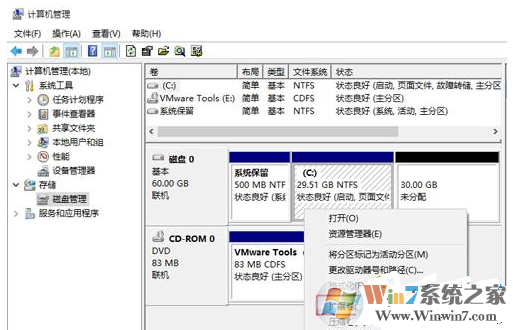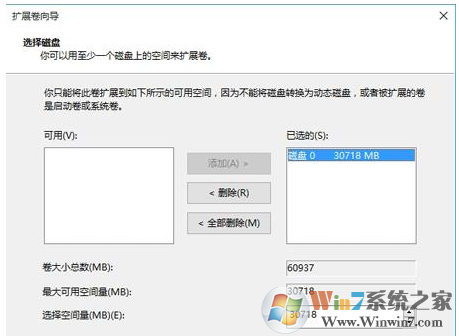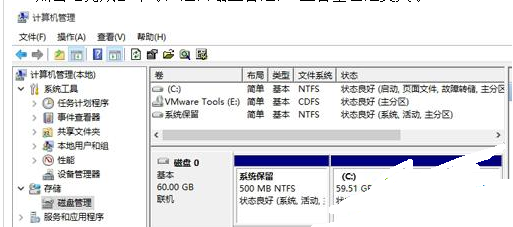win10怎么把D盘空间分给C盘?压缩D盘扩展C盘的方法
时间:2023-04-02 19:38 来源:未知 作者:永春小孩 点击:载入中...次
| 我们使用Win10系统会都把硬盘分成几个分区,如C盘、D盘,但是安装好Win10之后,我们发现C盘空间不哆了,而D盘很多,那么如何把D盘空间分给C盘呢?这里有两种方法,大家可以学习一下。 方法一:磁盘管理器压缩扩展 这种方式不适用于C盘为主分区、C盘为扩展分区的情情,都是主分区的话才可以使用,这也是很多朋友压缩了D盘之后无法扩展到C盘的原因。 1、打开磁盘管理器,右键点击D盘,压缩卷,输入你要分配的空间之后,之后会出现一个未分配空间。 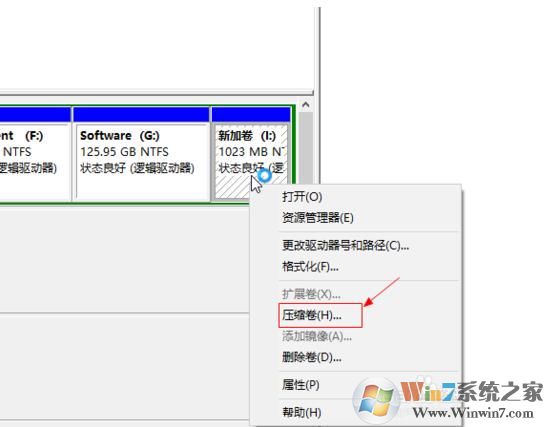 2、此时多出一个未分配的空间,右键点击C盘,选择【扩展卷】;
3、打开扩展卷向导,输入要合并的空间量,下一步;
4、点击【完成】即可,返回磁盘管理,C盘容量已经变大了。
方法二:使用工具来无损扩展 这种方式适用于C盘是主分区、D盘或其它盘是扩展分区的情况,磁盘管理是无法扩展的。 1、下载分区助手,并安装,点击下载:分区助手专业版 2、打开分区助手,到主界面后,右键点击你想划空空间给C盘的分区,本人以D盘为例,然后点击“分区自由空间”; 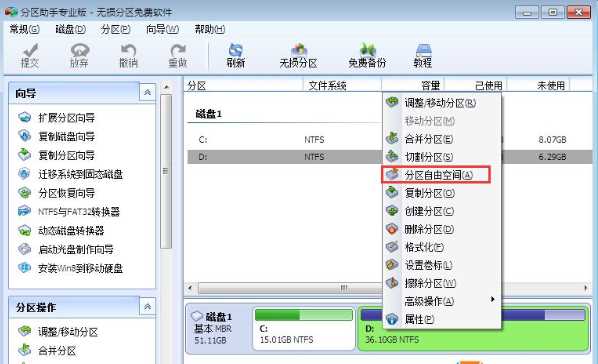 2、设定好你要分配给C盘的空间大小,并指定给C盘,然后点击确定; 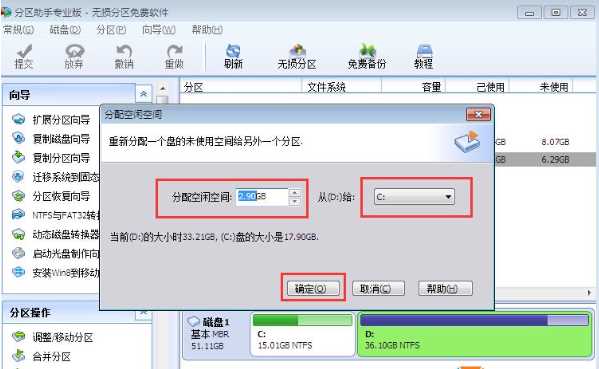 3、然后点击左上角的“提交”图标;  4、出现执行窗口后,点击“执行”按钮,接下来可能会有D盘被占用的提示,我们点击”重试“; 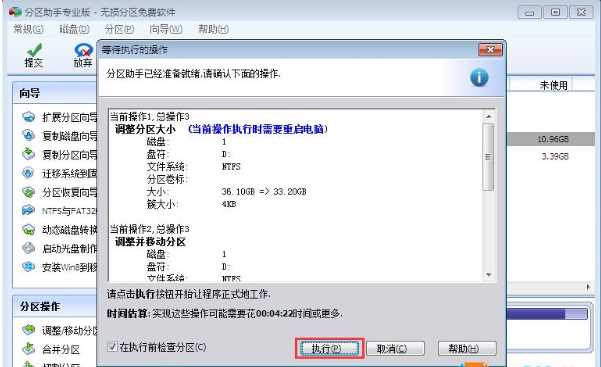 5、然后分区助手就自动帮助你分配空间了,根据电脑配置及观磁盘性能,文件多少等影响,分割的时间也是不同的,大家耐心等待就好了。  6、等到分区助手提示完成,那么C盘从D盘分割到扩容的操作就全部完成了~ 以上就是本人分享的两种压缩D盘扩展C盘空间的方法,大家可以学习一下,在C盘磁盘空间不足的时候是很有用的哦 (责任编辑:ku987小孩) |